Comandos Linux para Totós – Tutorial nº19
Aprenda a instalar programas através do respectivo código fonte
Ora vivam caros Linuxianos (quase Gurus) !!! Cá estamos nós para mais uma rubrica “Comandos Linux para Totós”. Aproveitando que ontem foi dia de Halloween (dia das bruxas em Portugal) vamos aproveitar este artigo para desmistificar o mito da “complicação” para instalar programas a partir do código fonte.
O terminal preto está pronto? Let’s go…
Quando comecei a mexer nas primeiras máquinas com Linux, um dos procedimentos que me fazia alguma confusão (e até medo) era a instalação de programas a partir do código fonte (source code). O código fonte das aplicações são normalmente distribuídos em ficheiros compactados .tar.gz ou .tar.bz2. Para ter acesso ao código fonte das aplicações é então necessário fazer download do respectivo ficheiro compactado e em seguida proceder à descompactação do mesmo.
A compilação de uma aplicação através do código fonte necessita também que estejam instalados alguns compiladores como é o caso do gcc ou g++, assim como algumas ferramentas como é o caso do make, patch, autoconf, etc.
Vamos então a um exemplo prático. Para isso vamos aprender como instalar aplicação htop (ver aqui) através do respectivo código fonte. Para isso devem seguir os seguintes passos:
Passo 1 – Obter o código fonte do htop. Para obter o ficheiro da Internet através da linha de comandos podem executar o seguinte comando.
wget http://sunet.dl.sourceforge.net/project/htop/htop/0.9/htop-0.9.tar.gz |
Passo 2 – Descompactar o ficheiro (mas informações aqui sobre como descompactar/compactar)
pplware@pplware:~$ tar xvzf htop-0.9.tar.gz |
Passo 3 – Vamos agora entrar dentro da pasta (que foi criada após o ficheiro anterior ter sido descompactado)
pplware@pplware:~$ cd htop-0.9/ |
Passo 4 – Vamos agora então à compilação e instalação propriamente dita. Para isso, devem executar os seguintes comandos:
$ ./configure $ make # make install |
- ./configure - Uma vez executado este script dentro da pasta do código fonte da aplicação, ele encarrega-se de verificar se todos os pré-requisitos estão disponíveis e também de obter informações sobre a arquitectura do sistema, caminho dos comandos, bibliotecas, etc.
- make - Procede à compilação propriamente dita
- make install – Procede à instalação da aplicação, copiando os ficheiros gerados pelo make para os respectivos directórios no sistema. Este passo requer privilégios de root já que vão proceder a alterações no sistema.
De referir que estes são os passos normalmente usados para instalar a maioria das aplicações através do respectivo código fonte. Por norma é também incluído um ficheiro com o nome "INSTALL" ou "README" que contem as instruções necessárias para instalar a aplicação.
Passo 5 – Depois de instalado (neste caso o htop), basta executar o comando htop para correr a aplicação acabada de instalar.
pplware@pplware:~$ htop |
Por hoje é tudo! Espero que estejam a aproveitar estes tutoriais para aumentar ainda mais o vosso conhecimento sobre Linux e aguardo ansiosamente o vosso feedback. E os vossos contributos? Alguém quer contribuir com artigos? mail me ![]()
Artigos relacionados
- Comandos Linux para Totós – Tutorial nº1 – Comandos básicos
- Comandos Linux para Totós – Tutorial nº2 – Comandos básicos
- Comandos Linux para Totós – Tutorial nº3 – Criar ficheiros/directórios/subdirectórios
- Comandos Linux para Totós – Tutorial nº4 – Output de um ls -l
- Comandos Linux para Totós – Tutorial nº5 – Permissões em Linux
- Comandos Linux para Totós – Tutorial nº6 – Tar – Compactação e descompactação
- Comandos Linux para Totós – Tutorial nº7 – Processos
- Comandos Linux para Totós – Tutorial nº8 – RunLevels
- Comandos Linux para Totós – Tutorial nº9 – Estrutura de Directórios
- Comandos Linux para Totós – Tutorial nº10 – Copiar e a mover ficheiros entre directório
- Comandos Linux para Totós – Tutorial nº11 – Redireccionamento de entradas e saídas
- Comandos Linux para Totós – Tutorial nº12 – Visualizar o conteúdo de um ficheiro
- Comandos Linux para Totós – Tutorial nº13 – Criar utilizadores
- Comandos Linux para Totós – Tutorial nº14 – Criar alias
- Comandos Linux para Totós – Tutorial nº14 – Utilizadores e as passwords
- Comandos Linux para Totós – Tutorial nº15 – Ficheiros com informação dos utilizadores
- Comandos Linux para Totós – Tutorial nº16 – Criar grupos no Linux
- Comandos Linux para Totós – Tutorial nº17 – Modificar/Apagar utilizadores e grupos
- Comandos Linux para Totós – Tutorial nº18 – Copiar ficheiros entre PCs Linux com o SCP
Este artigo tem mais de um ano


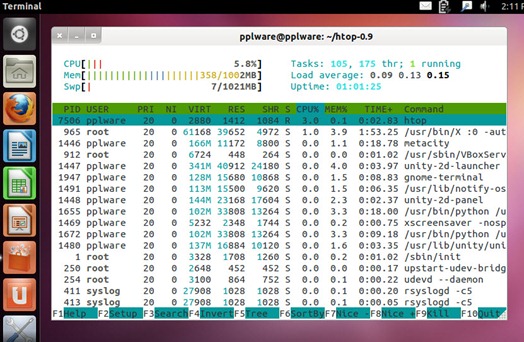






















off: http://www.comentei.com.br/smartphone-flexivel-e-o-mais-novo-conceito-da-nokia/
Boa tarde,
Será que não podem disponibilizar para download em .pdf por exemplo cada um dos Tutoriais ?
x2
(Isto está a tornar-se uma religião para alguns! Queremos a “Biblia”!)
LoL
lololol, vê-se mesmo que na usam linux…. nunca ouviram falar em impressoras virtuais?????
O espírito de comunidade serve para ajudar, não “desajudar”. Abaixo da área de redes sociais tens o ícon em pdf, através do qual podes descarregar o tutorial em pdf.
Estes tutorias estão me a dar muito jeito na disciplina de sistemas informáticos…
O prof isiste em se usar apenas o terminal e nada de GUI… devo admitir que ao inicio não foi fácil mas… da mesmo mt jeito saber mexer com o terminal.
Podem continuar que a malta agradece 🙂
OBS: Acho que a ideia do Sr. Luís bastante interessante… nem será preciso partilhar os tutoriais em PDF, basta apenas um botão para imprimir e por exemplo o DOPDF faria o resto.
Bem retiro o que disse afinal já temos essa opção 🙂
$ ./configure
$ make
$ sudo make install
O último comando requer sudo, isto é, privilégios de root.
O único probleminha é quando o processo empanca por falta de 1001 dependências não instaladas ou devido a outro factor misterioso, como acontece em regra.
se reparaste vem com # antes do meke install logo é com root.
cumps
Reparei sim. E reparei também que o próprio autor do artigo referiu os privilégios de root. Mas convém não presumir que toda a gente sabe o que significa o cardinal ou como activar esses privilégios ou, ainda, partir do princípio de que todos leram os artigos anteriores. Se está a falar para “totós” que nunca ouviram falar em configure e make, o melhor é explicar tudo 🙂
Boa noite ,
Para não existirem problemas na instalação através de terminal , deverão escrever , sudo apt-get install -f (nome do pacote ).
aceitem os meus sinceros cumprimentos
Serva
Um bem haja pela continuidade deste thread Linux. Já era tempo de alguém mostrar aos novos utilizadores que o terminal não é bicho papão nenhum. Quanto ao htop, não conhecia. Digamos que é um top “maricas” 😀 Não estou a mandar abaixo, até porque é muito normal os utilizadores escreverem o seu próprio script para análise do top de uma forma mais personalizada. Eu tenho mais do que um, até porque tenho que analisar tops de 30 máquinas remotas. Logo torna-se indispensável fazê-lo de uma forma automatizada e simples. Continuação de bom trabalho.
Uma ajuda p.f.
Instalei o Ubuntu num notebook com o XP. No ecrã de arranque aparece o XP na linha 4. Será possível editar este menu para colocar o Windows XP na primeira linha?
Grato pela dica que aguardo.
Boas Valente, vamos ensinar isso amanha 🙂 Mas posso ir adiantando que podes fazer com o Statup Manager
Provavelmente existem maneiras de o fazer com auxílio de GUI. Caso não te sintas à vontade com o terminal é melhor seguir a dica do Pedro Pinto. A minha alternativa pode parecer um bocado esotérica para quem não está à vontade com Linux, mas é basicamente o que o Startup Manager irá alterar em background.
Boa noite Pedro Pinto, gostaria de solicitar ajuda para o seguinte problema, estou a iniciar no mundo linux e instalei o backtrack 5 e gostaria de saber como e que instalo ficheiros .zip ? .tar.gz? .deb ? e que fiz download do chrome esta .zip saquei o libre office esta .tar.gz saquei o opera e esta .deb e ja tive aqui pelos tutoriais e nao consigo mesmo assim instalar nada aqui -.-” !! sera que me pode ajudar sfvr ??
Cumprimentos
Boas Nuno,
.zip e .tar.gz significa que os ficheiros estão compactados.
Para .zip faz unzip ficheiro.zip
para .tar.gz faz tar -xvzf ficheiro.tar.gz
para o .deb basta apenas fazer linha linha de comandos sudo dpkg -i ficheiro.deb
Tens que editar o Grub. Apenas um exemplo do primeiro hit no google. http://grumpymole.blogspot.com/2007/05/ubuntu-how-to-edit-grub-boot-parameters.html
Pesquisa “edit grub” e o que não devem faltar são hits.
Faz backup do ficheiro, pelo sim pelo não…
Obrigado Pedro e João
Já tenho com que me entreter. Mas vou esperar pelo próximo tutorial.
E quando começa a dar erros que ng percebe?.. lol
ah e tal faz configure make make install… configure bomba mas em mts casos o que me acontece é que o make manda-me dar uma curva e la vou eu RFM.
O que acho é que cada caso é um caso e a compilação nem sempre corre bem.. depende mt da distro que se utiliza…
utilização de src’s não é das coisas mais pacificas em muitos casos de se utilizar….
apt-get, yum ou whatever é sempre bem melhor =) ..
cumpz!
Boas Ricardo,
Com esse espírito…. não vais lá 🙂 Claro que os repositórios são sempre melhores ….mas e se não estiver no repositório?